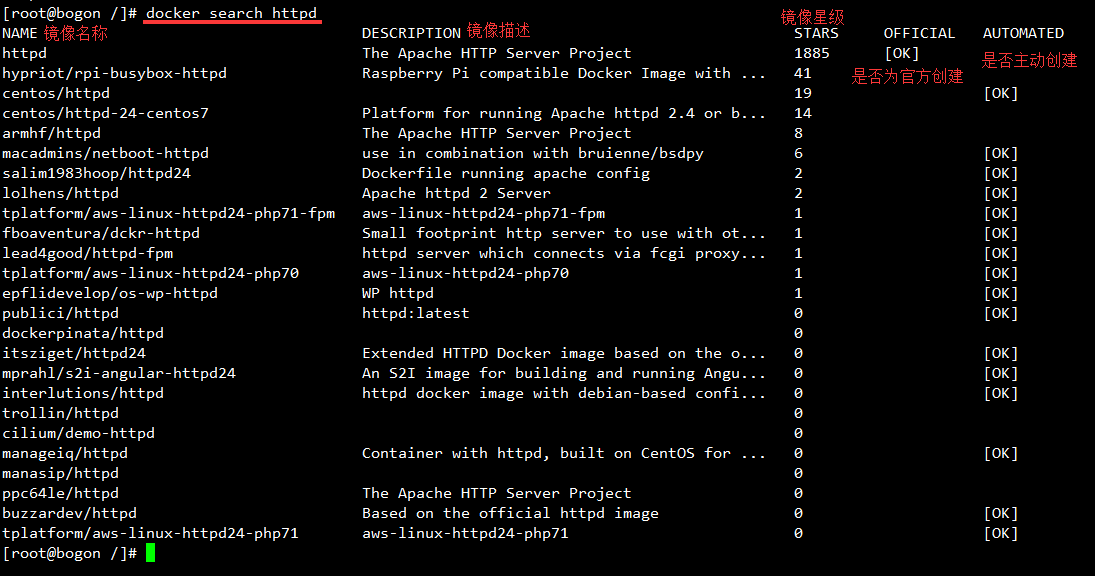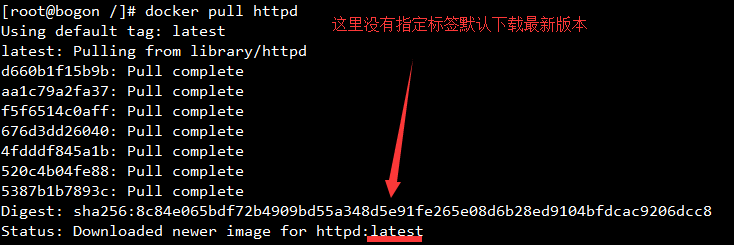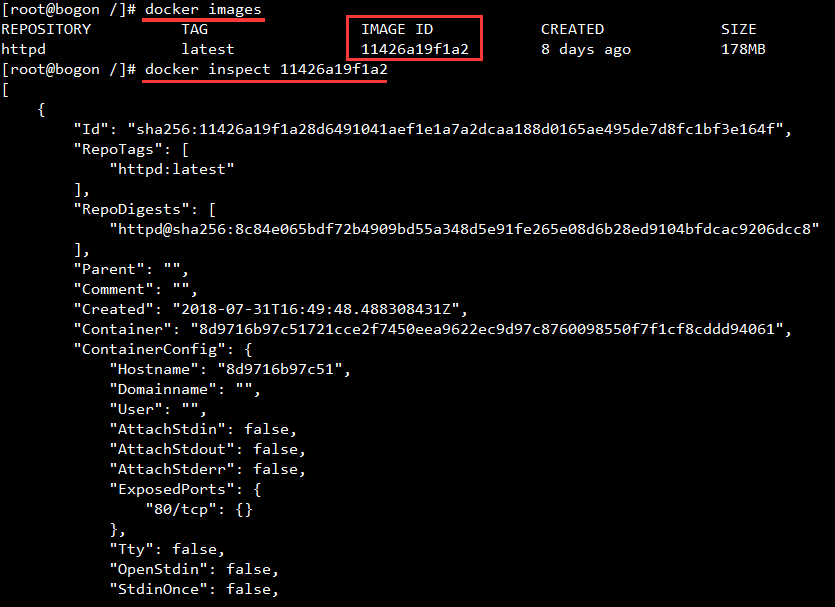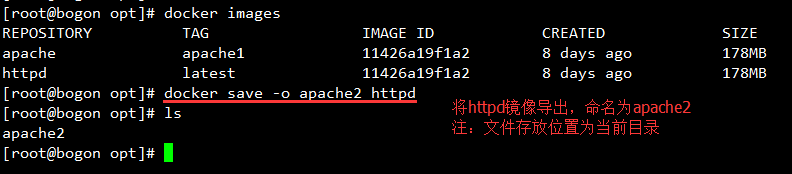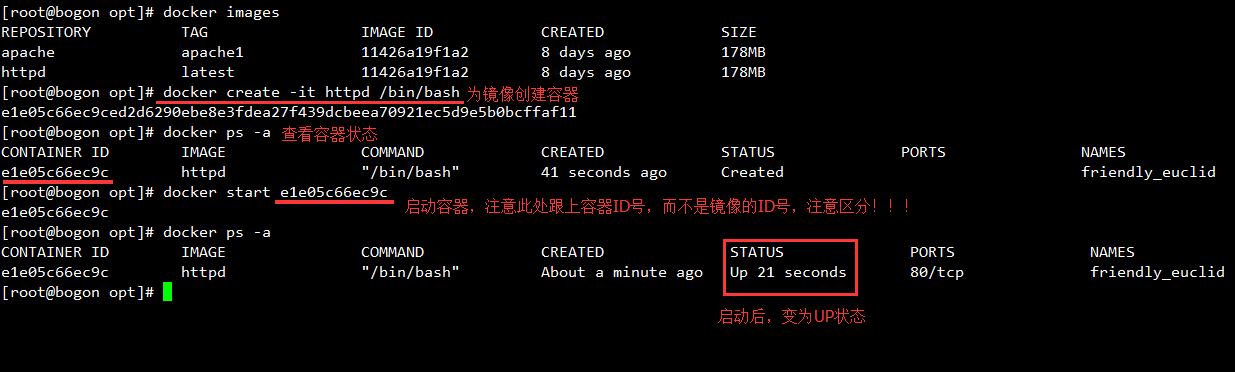一、Docker核心概念
1、鏡像(image)
Docker的鏡像是創建容器的基礎,類似虛擬機的快照,可以理解爲是一個面向Docker容器引擎的只讀模板,比如一個鏡像可以是一個完整的centos操作系統,也可以是一個安裝了MySQL的應用程序,稱之爲一個鏡像。
鏡像文件用戶可以自己創建和更新現有鏡像,也可以從網上下載已經做好的應用鏡像直接使用。
2、容器(Container)
容器是鏡像的另一個運行實例,是獨立運行的一個或一組應用以及他們所必須的運行環境,包括文件系統、系統庫類、shell環境等。鏡像是隻讀模板,而容器會給這個只讀模板一個額外的可寫層。
3、倉庫(Repository)
倉庫是用來集中存放鏡像的地方,當自己創建了鏡像後,可以使用push命令將它上傳到公共倉庫(Public)或者私有倉庫(Private),這樣,當其他機器想要使用時,直接下載下來即可使用。
二、Docker鏡像操作
1、搜索鏡像
- 通過docker search 命令搜索遠端官方倉庫的共享鏡像。
- 搜索關鍵字爲httpd的鏡像
docker search httpd
2、獲取鏡像
-
對於docker來說,如果下載鏡像時不指定標籤,則默認會下載倉庫中最新版,因此也可通過制定標籤來下載指定版本,這裏的標籤(tag)就是用來區分鏡像版本的。
- 下載鏡像httpd
docker pull httpd
整個下載過程可以看出,鏡像文件由若干層(Layer)組成,我們稱之爲AUFS(文件聯合系統),是實現增量保存與更新的基礎,下載過程中會輸出鏡像的各層信息
3、查看鏡像信息
docker images
REPOSITORY ---鏡像屬於的倉庫
TAG ---鏡像的標籤信息,標記同一個倉庫中不同鏡像
IMAGE ID ---鏡像的唯一ID號,唯一標識了該鏡像
CREATED ---鏡像創建時間
SIZE ---鏡像大小- 還可以根據鏡像的唯一標識ID號,獲取鏡像詳細信息。
docker inspect 11426a19f1a2
- 使用docker tag命令來爲本地的鏡像添加新的標籤。
命令格式:docker tag 鏡像名稱:[標籤] 新名稱:[新標籤]
- 例如:本地鏡像httpd添加新的名稱爲apache,新的標籤爲apache1
docker tag httpd apache:apache1
4、刪除鏡像
- 方法一:docker rmi 倉庫名稱:標籤
-
方法二:docker rmi 鏡像ID號
- 注:當一個鏡像有多個標籤的時候,docker rmi 命令只是刪除該鏡像多個標籤中的指定標籤,不會影響鏡像文件。但當該鏡像只剩下一個標籤的時候,此時刪除該標籤的時候會徹底刪除該鏡像。
- 當使用方法二刪除時,必須確保該鏡像沒有被容器使用才能進行,刪除時系統會先刪除掉指向該鏡像的所有標籤,然後刪除鏡像本身。如果該鏡像已經被容器使用,正確的做法是先刪除依賴該鏡像的所有容器,在刪除鏡像
5、存出鏡像和導入鏡像
存出鏡像
- 當需要把一臺機器上的鏡像遷移到另一臺機器上的時候,需要將鏡像保存成本地文件,這一過程叫做存出鏡像。
- 別的機器通過拷貝的鏡像,將該鏡像導入到自己的鏡像庫中,這一過程叫做載入鏡像。
<br/>命令格式:docker save -o 存儲文件名 存儲的鏡像<br/>
- 將本地的httpd鏡像存出apache2
docker save -o apache2 httpd
載入鏡像
命令格式:docker load < 存出的鏡像文件
或者:
docker --input 存出的鏡像文件6、上傳鏡像
-
本地存儲的鏡像文件越來越多,就要一個專門的地方存放這些鏡像---倉庫。目前比較方便的就是公共倉庫,默認上傳的是Docker hub官方倉庫,需要註冊賬號完成登錄後才能上傳。
- 在上傳鏡像之前還需要對本地鏡像添加新的標籤,然後再使用docker push命令上傳。
docker tag httpd apache:test
docker login
Username: madeb //此賬號需自己註冊
Password:
Login Succeeded- 成功登錄後就可上傳鏡像了。
docker push apache:test
- 注:若是需要退出登錄
docker logout
三、Docker容器操作
1、容器的創建與啓動
- 新創建的容器處於停止狀態,不運行任何程序。
- 需要在其中發起一個進程來啓動容器,該進程是容器的唯一進程。
- 該進程結束時,容器也會完全停止。
<br/>命令格式:docker create [選項] 鏡像 運行的程序<br/>
-i 讓容器的輸入保持打開
-t 讓Docker分配一個僞終端docker create -it httpd /bin/bash
docker ps -a
docker start e1e05c66ec9c //開啓容器
docker ps -a
- 創建容器並執行一條命令。
- 這種方式和在本地執行命令幾乎沒有區別
docker run httpd /usr/bin/bash -c ls /
- 容器在執行完ls / 後會立馬停止,這個時候就需要讓docker以守護態在後臺運行
- 例如,下面的程序就會在後臺持續運行。
docker run -d httpd /usr/bin/bash -c ls / "while true; do echo hello;done"
2、容器的終止
- 想要停止容器的運行前需要查看容器的運行狀態,以及ID號
docker ps -a
CONTAINER ID IMAGE COMMAND CREATED STATUS PORTS NAMES
e1e05c66ec9c httpd "/bin/bash" 26 minutes ago Up 25 minutes 80/tcp friendly_eucliddocker stop e1e05c66ec9c
- 當查看到STATUS狀態爲Exited時,即狀態終止。
3、容器的進入
- 當不進入容器時,讓容器執行任務,一條任務執行完成後容器會自動停止,爲了避免繁瑣的情況,我們需要進入容器執行,且退出容器後,容器並不會停止。
命令格式:docker exec -it e1e05c66ec9c /bin/bash
-i 表示讓容器的輸入保持打開
-t 表示讓docker分配一個僞終端- 例如
docker exec -it e1e05c66ec9c /bin/bash
4、容器的導出與導入
容器導出
- 無論這個容器是運行還是停止均可導出。
<br/>命令格式:docker export 容器ID/名稱 > 文件名<br/>
- 將容器導出爲apache1
docker export e1e05c66ec9c > apache1
容器導入
- 導出的文件從A機器拷貝到B機器,之後使用docker import命令導入,成爲鏡像。
<br/>命令格式:cat 文件名 | docker import - 生成的鏡像名稱:標籤<br/>
- 例如導入apache1 成爲本地鏡像
cat apache1 | docker import - apache1 注:此處必須先使用cat,不然無法導入
docker images
REPOSITORY TAG IMAGE ID CREATED SIZE
apache1 latest 2bfb89eb2c5d 49 seconds ago 174MB
apache apache1 11426a19f1a2 8 days ago 178MB
httpd latest 11426a19f1a2 8 days ago 178M5、容器的刪除
- 可以使用docker rm 命令將一個已經處於終止狀態的容器刪除。
<br/>命令格式:docker rm 容器ID/名稱<br/>
docker rm e1e05c66ec9c
docker ps -a | grep e1e05c66ec9c
- 如果要刪除一個正在運行的容器,可以添加-f選項強制刪除,但建議先將容器停止在做刪除操作。
docker默認的存儲目錄在本地/var/lib/docker/,docker的鏡像、容器、日誌等內容全部都存儲在這裏,也可單獨使用大容量分區來存儲這些內容,並且一般選擇LVM邏輯卷,從而避免出現docker運行過程中存儲目錄容量不足的問題。
四、Docker資源控制
1、限制cpu使用速率
- 在docker中可以通過--cpu-quota選項來限制cpu使用率,cpu的百分比是以1000爲單位的。
docker run --cpu-quota 20000 e1e05c66ec9c //cpu的使用率限定爲20%
- 還可以通過Cgroup配置文件立即生效
echo 20000 > /sys/fs/cgroup/cpu/docker/e1e05c66ec9ced2d6290ebe8e3fdea27f439dcbeea70921ec5d9e5b0bcffaf11/cpu.cfs_quota_us
2、多任務按比例分析CPU
- 當有多個容器任務運行時,很難計算cpu的使用率,爲了使容器合理使用cpu資源,可以通過--cpu-share選項設置cpu按比例共享資源,這種方式還可以實現cpu使用率的動態調整。
docker run --cpu-shares 1024 容器A
docker run --cpu-shares 1024 容器B
docker run --cpu-shares 2048 容器C3、限制cpu內核使用
- 如果服務器有16個核心,那麼cpu編號爲0~15,使容器綁定第1~4個內核使用。
docker run --cpuset-cpus 0,1,2,3 容器名
2、對內存使用的限制
- 在docker中可以通過docker run -m 命令來限制內存使用量,相應的配置文件爲/sys/fs/cgroup/memory/memory.kmem.limit_in_bytes。需要注意的是,一旦容器cgroup使用的內存超過了限制的容量,Linux內核將會嘗試收回這些內存,如果仍舊沒法控制內存控制在限制範圍之內,進程就會被殺死。
docker run -m 512m 容器名 //限制容器的內存爲512m
3、對blkio的限制
- 如果是在一臺服務器上進行容器的混合部署,那麼會出現同時有幾個程序寫磁盤數據的情況,這時可以--device-write-iops選項來限制寫入的iops,相應的還有--device-read-bps選項可以限制讀取的iops,但是這種方法只能針對blkio限制的是設備(device),而不是分區,相應的配置文件/sys/fs/cgroup/blkio/docker/容器ID/blkioo.throttle.write_iops_device
docker run --device-write-bps /dev/sda1:1mb 容器名 //限制容器的/dev/sda1的寫入ipos爲1MB